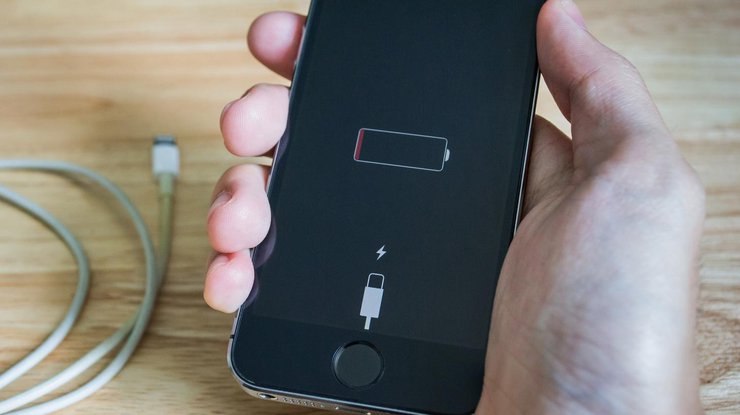- 19 лайфхаков, чтобы iPhone работал дольше
- Увеличение времени работы и срока службы аккумулятора
- Советы для всех: производительность
- Обновите программное обеспечение до новейшей версии.
- Избегайте экстремальных температур.
- Заряжайте ваши устройства без чехлов.
- При длительном хранении оставляйте устройство заряженным наполовину.
- Пользователям iPhone, iPad и iPod touch
- Обновите программное обеспечение до новейшей версии.
- Оптимизируйте настройки.
- Включите режим энергосбережения.
- Просматривайте информацию об использовании аккумулятора.
- Для зарядки устройства подключите компьютер к сети электропитания и включите его.
- Пользователям Apple Watch
- Обновите программное обеспечение до новейшей версии.
- Выберите нужные настройки.
- Просматривайте информацию об использовании аккумулятора.
- Подключите компьютер к сети и включите его, чтобы зарядить свои Apple Watch.
- Пользователям iPod shuffle, iPod nano и iPod classic
- Обновите программное обеспечение до новейшей версии.
- Оптимизируйте настройки.
- Подключите компьютер к сети и включите его, если вам нужно зарядить свой iPod.
- Пользователям MacBook Air и MacBook Pro
- Обновите программное обеспечение до новейшей версии.
- Оптимизируйте настройки.
- Подключите MacBook к сети электропитания и включите его, чтобы заряжать другие устройства.
19 лайфхаков, чтобы iPhone работал дольше
Многим пользователям iPhone наверняка знакома проблема, когда устройство разряжается слишком быстро. Если вы будете придерживаться следующих советов, то сможете увеличить время работы аккумулятора.
- Нужно выключить Bluetooth
Если по каким-либо причинам ваш Bluetooth находится во включенном состоянии, например, для связи iPhone и Apple Watch, то отключите его. Данная функция одна из самых затратных в плане заряда аккумулятора.
Проведя пальцем на экране снизу вверх вы сможете открыть пункт управления, где и находится кнопка отключения Bluetooth-устройств. Однако добиться полной деактивации возможно только в настройках.
- Нужно отключить LTE
Если отключить 4G-связь, то можно сэкономить не только трафик, которого, скорее всего, мало, но и заряд аккумулятора. Даже в случае большого количества трафика сейчас практически во всех общественных местах есть бесплатная сеть Wi-Fi.
Для отключения данной функции откройте настройки и найдите там пункт, который называется «Сотовая связь», затем вы сможете отключить LTE. Помимо этого вы можете заблокировать доступ для «Музыки», «Фото» и прочих приложений к 4G-связи. Сделать это можно в пункте настроек для каждого приложения.
- Стоит отключить уведомление, которые вам не нужны
Данным способом тоже можно сэкономить заряд батареи на iOS. Нужно отключить все оповещения, в которых нет никакой необходимости. Зайдите в настройки и найдите пункт «Уведомления», оставьте включенными только самые важные, которые вам необходимо видеть моментально.
- Нужно включить «оттенки серого» и отключить автоматическую настройку яркости экрана
Ещё один действенный способ долгое время оставаться с заряженным айфоном — уменьшение яркости экрана. Вы можете настроить такую яркость, которая будет максимально комфортна для вас. Однако айфон может сбить её и подстроить под окружающее освещение. Чтобы этого не произошло, нужно отключить автоматическую настройку яркости. Зайдите в настройки и найдите пункт «Основные», затем оттуда перейдите в «Универсальный доступ» и «Адаптация дисплея», в последнем пункте щёлкните на отключения «Автояркость».
Там же вы можете обнаружить «Светофильтры», где есть «Оттенки серого». Если включить данный пункт, то экран станет чёрно-белым. Таким образом вы сможете не только сэкономить заряд аккумулятора, но и оградить ваши глаза от усталости.
- Максимальная яркость – 25%
Ранее уже было описано, как открывается пункт управления. В нём вы сможете установить минимальную яркость, 25% подходит для большинства ситуаций. На солнце моментально можно прибавить, насколько вам будет необходимо.
- Нужно включить пункт «Уменьшение движения»
Найдите пункт «Универсальный доступ» и включите в нём «Уменьшение движения». Данная функция убирает всю лишнюю анимацию и движения во время возврата «домой».
При включении «Уменьшения движения» необходимо выключить «Эффекты сообщений (авто)». Да, минус в том, что эффекты для полноэкранных и всплывающих окон с этого момента нужно будет делать самостоятельно, зато какой плюс – экономия батареи.
- Деактивируйте 3D Touch
Не выходя из предыдущего пункта меню «Универсальный доступ», вы можете обнаружить ещё один пункт «3D Touch», который также не приносит большой пользы. Так как при каждой вибрации аккумулятор всё больше садится.
- Стоит отключить эффекты вибрации
Оставайтесь в том же пункте меню и найдите кнопку «Эффекты вибрации», отключите (и для звонков тоже). Произвести отключение вибрации можно и в бесшумном режиме. Выйдите в главное меню настроек, там есть пункт «Звуки, тактильные сигналы». Найдите бесшумный режим, в нём можно отключить вибрацию. В этом случае вибрация будет отсутствовать только при включении бесшумного режима.
Если вернуться в предыдущий пункт «Универсальный доступ», то можно отключить функцию «Встряхнуть для отмены». Она нужна, чтобы лёгким движением отменить последнее действие: переход куда-либо или ввод символа. Однако, чтобы сэкономить заряд аккумулятора, это можно сделать и вручную.
- Нужно отключить автообновление тех приложений, которые минимально важны.
Зайдите в «Основные», а там найдите нужный пункт «Обновление контента». Далее вы обнаружите кнопки для всех приложений. Отключите те, автоматическое обновление которых вам не нужно. А те, которые останутся включенными, будут обновляться при любых условиях, если есть подключение к Интернету. Совет: стоит оставить галочки только на тех обновлениях, которые нужны в дороге (или такие, синхронизация которых – очень долгий процесс).
- Автоматическая блокировка экрана через минуту
Зайдите в настройки iOS и найдите пункт «Экран и яркость», там можно установить автоматическую блокировку экрана через минуту. Чем дольше экран находится во включенном состоянии, тем больше заряда батареи расходуется.
- «Поднятие для активации» нужно отключить
Когда телефон лежит с выключенным экраном и его никто не трогает, заряд экономится. А с этой функцией айфон активируется, как только вы поднимаете его. Функция не очень полезна и разряжает устройство. В меню «Экран и яркость» найдите это пункт и отключите. С этого момента экран будет работать только тогда, когда вы нажмете на какую-нибудь кнопку айфона.
- Siri тоже можно отключить
Не многие люди пользуются функцией «Siri и поиск», да и поиск вручную тоже экономит заряд. Поэтому найдите данный пункт в меню и отключите все четыре кнопки.
- «Режим энергосбережения» – отключить
Наверное, сложно будет поверить, но с этой функцией смартфон разряжается намного быстрее. Когда заряд аккумулятора достигает двадцати процентов, телефон автоматически предлагает включить «Режим энергосбережения». Не стоит соглашаться, потому что иначе ваш телефон разрядится быстрее и выключится.
Зайдите в настройки и найдите там «Аккумулятор», зайдите и отключите данный режим. Заменить данную функцию можно «авиарежимом», а также рекомендуется включить «Заряд в процентах», таким образом остаточный заряд всегда будет вам виден.
- «Службы геолокации» оставить только для нужных приложений, в остальных – отключить
В большинстве приложений ваше местоположение отслеживается автоматически, однако не для каждого это нужно. Откройте «Службы геолокации» в «Конфиденциальность» и отключите данный пункт для всех приложений, которым для нормальной работы не нужно знать, где вы находитесь. А для GPS включите «Используя».
- Отправка аналитических данных Apple тоже не нужна
В том же пункте «Конфиденциальность» внизу найдите «Анализ» и выключите кнопки. Теперь ваш смартфон не будет каждый день отправлять анализ работы устройства и данные, тем самым разряжая телефон.
- Стоит отключить «Автоматические загрузки»
Открыв Apple ID вы сможете найти пункт «iTunes Store и App Store». Отключите автозагрузку приложений. Теперь на данном смартфоне не будет скачано всё, что было приобретено с других устройств.
- Загрузка данных для «Почты» и «Календаря» только через Wi-Fi
В «Учётных записях и паролях» найдите «Загрузку данных». Push надо отключить. Для всех приложений включите «Выборку автоматически». С этого момента обновленный контент «Почты» и «Календаря» будет загружаться только при подключении смартфона к сети Wi-Fi.
- В «Сообщениях» нужно включить «Режим низкого качества»
Внизу пункта «Сообщения» найдите функцию «Режим низкого качества». Если её включить, то картинки перед отправкой будут сжиматься, а ваше время и заряд батареи будут экономиться.
- Деактивируйте Game Center
Если вы проводите практически всё своё время бодрствования нон-стоп в играх, то данная функция для вас бесполезна. Во-первых, она постоянно раздражает уведомлениями, во-вторых, опять же тратит заряд аккумулятора.
Источник
Увеличение времени работы и срока службы аккумулятора
Время работы аккумулятора — это время, в течение которого устройство работает без подзарядки. Срок службы аккумулятора — это время, которое аккумулятор может прослужить до замены. Чем выше эти параметры, тем эффективнее вы сможете использовать ваши устройства Apple.
Советы для всех: производительность
Обновите программное обеспечение до новейшей версии.
В обновления программного обеспечения Apple часто входят передовые энергосберегающие технологии. Поэтому важно убедиться в том, что у вас установлена последняя версия iOS, macOS и watchOS.
Избегайте экстремальных температур.
Ваше устройство рассчитано на работу в большом диапазоне температур. И всё же идеальная температура эксплуатации — в пределах от 16 до 22 °C. Особенно рискованно использовать устройство при температуре выше 35 °C. Это может привести к снижению ёмкости его аккумулятора и, как следствие, к сокращению времени работы вашего устройства. Ещё более разрушительной для аккумулятора может оказаться зарядка в условиях высоких температур. Поэтому программное обеспечение способно снизить максимальный уровень заряда до 80%, если температура аккумулятора превышает рекомендованные значения. Кроме этого, даже хранение аккумулятора в жарком помещении может иметь необратимые последствия. И если вы используете устройство в условиях очень низких температур, время его работы тоже может снизиться, но лишь временно. По мере возвращения к нормальным значениям температуры производительность аккумулятора будет восстанавливаться.
Комфортные условия использования iPhone, iPad, iPod и Apple Watch
Оптимальная температура для работы iPhone, iPad, iPod и Apple Watch: от 0 до 35 °C. Температура при хранении: от –20 до +45 °C.
Комфортные условия использования MacBook
Оптимальная температура для работы MacBook: от 10 до 35 °C. Температура при хранении: от –20 до +45 °C.
Заряжайте ваши устройства без чехлов.
Некоторые типы чехлов могут способствовать перегреву аккумулятора, что отрицательно сказывается на его ёмкости. Если вы заметили, что ваше устройство нагревается во время зарядки, первым делом извлеките его из чехла. В случае с моделями Apple Watch Edition необходимо убедиться, что крышка магнитного чехла для зарядки открыта.
При длительном хранении оставляйте устройство заряженным наполовину.
При длительном хранении аккумулятора на его работоспособность существенно влияют два фактора: температура окружающей среды и процент заряда на момент выключения устройства. Поэтому мы рекомендуем вам придерживаться следующих правил.
- Не заряжайте и не разряжайте аккумулятор на вашем устройстве полностью — оптимально зарядить его примерно наполовину. Если хранить устройство полностью разряженным, аккумулятор может перейти в состояние глубокой разрядки и утратить способность держать заряд. Если же хранить устройство полностью заряженным, это может привести к снижению ёмкости аккумулятора и, как следствие, к сокращению срока его службы.
- Отключайте устройство, чтобы дополнительно не расходовать заряд аккумулятора.
- Поместите устройство в прохладное место, где отсутствует влага, а температура не превышает 32 °C.
- Если вы не планируете пользоваться устройством более шести месяцев, подзаряжайте его до 50% каждые шесть месяцев.
После длительного хранения в аккумуляторе может быть низкий заряд. Чтобы начать работу с устройством, которым вы долго не пользовались, вам может потребоваться зарядить его в течение 20 минут с помощью адаптера из комплекта поставки.
Пользователям iPhone, iPad и iPod touch
Обновите программное обеспечение до новейшей версии.
Всегда следите, чтобы на устройстве была установлена новейшая версия iOS.
- Если вы пользуетесь iOS 5 или новее, проверьте, установлено ли у вас обновление. Для этого откройте Настройки > Основные > Обновление ПО.
- Если доступно обновление, вы можете подключить своё устройство к источнику питания и обновить его по беспроводной сети или подключить к компьютеру и обновить с помощью новейшей версии iTunes.
Оптимизируйте настройки.
Есть два простых способа сохранить заряд аккумулятора вне зависимости от того, как вы используете устройство: настроить яркость экрана и использовать Wi-Fi.
Уменьшите яркость экрана или включите автоматическую настройку яркости, чтобы продлить время работы аккумулятора.
- Для снижения яркости откройте Центр управления и сдвиньте уровень яркости вниз.
- Автоматическая настройка яркости адаптирует яркость экрана к окружающему освещению. Чтобы её активировать, откройте Настройки > Основные > Универсальный доступ > Адаптация дисплея и включите там параметр «Автояркость».
Когда пользуетесь интернетом, помните: подключение по Wi‑Fi потребляет меньше заряда аккумулятора, чем соединение через сотовую сеть. Поэтому рекомендуем никогда не отключать Wi‑Fi. Для включения Wi‑Fi откройте Настройки > Wi‑Fi, а затем выберите подходящую сеть.
Включите режим энергосбережения.
Режим энергосбережения впервые появился в iOS 9. Это простой способ продлить работу аккумулятора iPhone, когда уровень заряда становится низким. Ваш iPhone сообщит вам, когда уровень заряда аккумулятора снизится до 20%, а затем до 10%, и предложит одним касанием переключиться в энергосберегающий режим. Вы также можете включить его в разделе Настройки > Аккумулятор. В режиме энергосбережения снижается яркость дисплея, оптимизируется производительность устройства, а системные анимации сводятся к минимуму. Приложения, в том числе Почта, перестают загружать контент в фоновом режиме, а функции AirDrop, «Синхронизация iCloud» и «Непрерывность» отключаются. Вы по‑прежнему можете пользоваться основными функциями: звонить и принимать звонки, читать и отправлять почту и сообщения, выходить в интернет и делать многое другое. Когда ваш телефон будет снова заряжен, режим энергосбережения выключится автоматически.
Просматривайте информацию об использовании аккумулятора.
Система iOS позволяет легко отслеживать расход заряда аккумулятора: она показывает, какой процент заряда использует каждое приложение (когда устройство не находится на зарядке). Эти данные отображаются в разделе Настройки > Аккумулятор.
Ниже перечислены сообщения, которые могут отображаться под используемыми приложениями.
Фоновая активность. Это значит, что приложение, работающее в фоновом режиме, расходует заряд аккумулятора, пока вы работаете в другом приложении.
- Чтобы продлить время работы аккумулятора, вы можете отключить функцию, позволяющую приложениям обновляться в фоновом режиме. Откройте Настройки > Основные > Обновление контента и выберите подходящее значение: «Wi‑Fi», «Wi‑Fi и сотовые данные» или «Выкл.», чтобы полностью отключить обновление контента в фоновом режиме.
- Если у приложения «Почта» отображается сообщение «Фоновая активность», вы можете перейти на ручное управление получением данных или увеличить интервал получения данных для автоматического режима. Откройте Настройки > Пароли и учётные записи > Загрузка данных.
Местоположение и фоновое определение местоположения. Это значит, что приложение использует службы геолокации.
- Вы можете оптимизировать время работы аккумулятора, отключив службы геолокации в приложениях. Для этого откройте Настройки > Конфиденциальность > Службы геолокации.
- В разделе «Службы геолокации» показаны все приложения и разрешения, которые для них установлены. Если приложение недавно использовало службы геолокации, рядом с переключателем «Вкл./Выкл.» отображается индикатор.
Главный экран и экран блокировки. Это значит, что на вашем устройстве отображался главный экран или экран блокировки. Например, экран выведен из режима сна, когда получено уведомление или нажата кнопка «Домой».
- Если из‑за уведомлений какого‑то приложения часто включается экран, вы можете отключить автоматические уведомления для этого приложения. Откройте Настройки > Уведомления. Коснитесь нужного приложения и отключите «Допуск уведомлений».
Нет покрытия сотовой сети. Слабый сигнал. Такие сообщения появляются в двух случаях. Когда вы находитесь в зоне с недостаточно хорошим покрытием сотовой сети и ваше iOS‑устройство ищет более мощный сигнал. А также если вы пользовались своим устройством в условиях, ослаблявших сигнал, что отразилось на заряде аккумулятора.
- Можно продлить время работы аккумулятора, если включить Авиарежим. Для этого откройте Центр управления и коснитесь значка Авиарежима. Учтите, что в Авиарежиме невозможно звонить и принимать звонки.
Для зарядки устройства подключите компьютер к сети электропитания и включите его.
Когда вы заряжаете своё устройство iOS через USB с помощью компьютера, необходимо убедиться, что он подключён к электросети и включён. Если компьютер выключен либо находится в режиме сна или ожидания, аккумулятор вашего устройства продолжит разряжаться. Обратите внимание, что iPhone 3G и iPhone 3GS нельзя заряжать при помощи адаптера питания FireWire и автомобильной зарядки FireWire.
Пользователям Apple Watch
Обновите программное обеспечение до новейшей версии.
Регулярно проверяйте, установлена ли на Apple Watch новейшая версия watchOS.
- Чтобы узнать, нужно ли обновить систему, откройте приложение Apple Watch на iPhone и выберите Мои часы > Основные > Обновление ПО.
- Если доступно обновление, подключите iPhone к сети Wi-Fi, подсоедините зарядное устройство к Apple Watch (уровень заряда должен быть не менее 50%) и запустите обновление по беспроводной сети.
Выберите нужные настройки.
Экономить заряд аккумулятора Apple Watch можно несколькими способами.
- Во время тренировки по ходьбе или бегу можно перевести часы в Режим экономии энергии, чтобы отключить датчик сердечной активности. Для этого откройте приложение Watch на iPhone, перейдите на вкладку «Мои часы», выберите пункт «Тренировка» и включите Режим экономии энергии. Обратите внимание: когда датчик сердечной активности отключён, подсчёт потраченных калорий может быть неточным.
- Для длительных тренировок вместо встроенного датчика сердечной активности можно использовать нагрудный ремень-пульсометр с поддержкой Bluetooth. Создать пару между таким ремнём и вашими часами очень просто. Переведите ремень в режим создания пары. Затем на Apple Watch откройте Настройки, перейдите в пункт Bluetooth и выберите ремень в списке «Устройства здоровья».
- Если вы активно двигаете руками и дисплей часов включается чаще, чем нужно, вы можете отключить функцию активации дисплея при поднятии запястья. Для этого в Настройках на Apple Watch выберите Основные, затем пункт «Активация экрана» и выключите функцию «При подъёме запястья». А когда понадобится включить дисплей, достаточно будет его коснуться или нажать на Digital Crown.
- Если на iPhone отключить Bluetooth, аккумулятор Apple Watch будет разряжаться быстрее. Для более энергоэффективного взаимодействия устройств рекомендуем оставлять включённой функцию Bluetooth на iPhone.
Просматривайте информацию об использовании аккумулятора.
Чтобы посмотреть информацию об использовании и времени работы в режиме ожидания, откройте приложение Apple Watch на iPhone и выберите Мои часы > Основные > Использование.
Подключите компьютер к сети и включите его, чтобы зарядить свои Apple Watch.
Если вы хотите зарядить Apple Watch от компьютера через USB‑кабель, подключите компьютер к сети электропитания и включите его. Если компьютер выключен либо находится в режиме сна или ожидания, аккумулятор Apple Watch продолжит разряжаться.
Если аккумулятор Apple Watch требует сервисного обслуживания, обратитесь к представителю Apple или авторизованному поставщику услуг.
Пользователям iPod shuffle, iPod nano и iPod classic
Обновите программное обеспечение до новейшей версии.
Всегда используйте на iPod новейшую версию программного обеспечения Apple. Вставьте iPod в док‑станцию или подключите его к компьютеру — и iTunes сообщит о наличии обновлений.
Оптимизируйте настройки.
Блокировка и пауза. Включите режим блокировки, если вы не используете свой iPod. Тогда вы не сможете случайно вывести iPod из режима сна и расходовать заряд аккумулятора впустую. Если вы не слушаете iPod, остановите воспроизведение или выключите устройство, нажав на кнопку воспроизведения и удерживая её в течение двух секунд.
Эквалайзер. Использование эквалайзера при воспроизведении увеличивает нагрузку на процессор iPod, поскольку эти настройки не являются частью проигрываемой композиции. Отключите эквалайзер, если вы его не используете. Если вы всё же добавили эквалайзер к дорожкам в iTunes, вам необходимо установить его в режим «Без коррекции», чтобы песни воспроизводились без эквалайзера, так как iPod не может менять настройки iTunes.
Подсветка. Постоянно включённая подсветка значительно сокращает время работы аккумулятора. Используйте подсветку только при необходимости.
Подключите компьютер к сети и включите его, если вам нужно зарядить свой iPod.
Убедитесь, что ваш компьютер подключён к розетке и включён, когда вы заряжаете с его помощью свой iPod через USB. Если компьютер выключен либо находится в режиме сна или ожидания, аккумулятор iPod продолжит разряжаться.
Пользователям MacBook Air и MacBook Pro
Обновите программное обеспечение до новейшей версии.
Всегда используйте на MacBook новейшую версию macOS. Если ноутбук подключён к интернету, macOS автоматически проверяет наличие обновлений ПО каждую неделю. Однако только вы решаете, когда установить обновление. Чтобы убедиться в том, что используется новейшая версия программного обеспечения, откройте меню Apple и выберите «Обновление ПО».
Оптимизируйте настройки.
Энергия. Панель настроек «Экономия энергии» позволяет настроить уровень энергопотребления для MacBook. Ваш MacBook сам распознает, когда его подключают к сети электропитания, и переходит в соответствующий режим работы. Если ноутбук работает от аккумулятора, яркость экрана уменьшается автоматически, а остальные компоненты используются более экономно. Если включена максимальная производительность, аккумулятор разряжается быстрее.
Яркость. Для увеличения времени работы аккумулятора уменьшите яркость экрана до минимально комфортного уровня. Например, если вы смотрите видео в самолёте при погашенном свете, полная яркость вам не нужна.
Wi-Fi. При включённой функции Wi-Fi потребляется больше энергии — даже в тот момент, когда вы не используете беспроводное подключение к сети. Вы можете отключить эту функцию в меню состояния Wi-Fi или в настройках сети.
Приложения и периферийные устройства. Отсоедините периферийные устройства и завершите приложения, которые вы не используете. Извлеките SD‑карту, если в данный момент она не используется.
Подключите MacBook к сети электропитания и включите его, чтобы заряжать другие устройства.
Убедитесь, что ваш MacBook подключён к розетке и работает, когда вы заряжаете с его помощью другие устройства через USB, иначе эти устройства будут разряжать аккумулятор MacBook быстрее. Если MacBook выключен либо находится в режиме сна или ожидания, аккумулятор подключённого к нему устройства продолжит разряжаться.
Источник